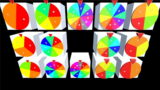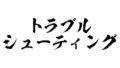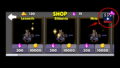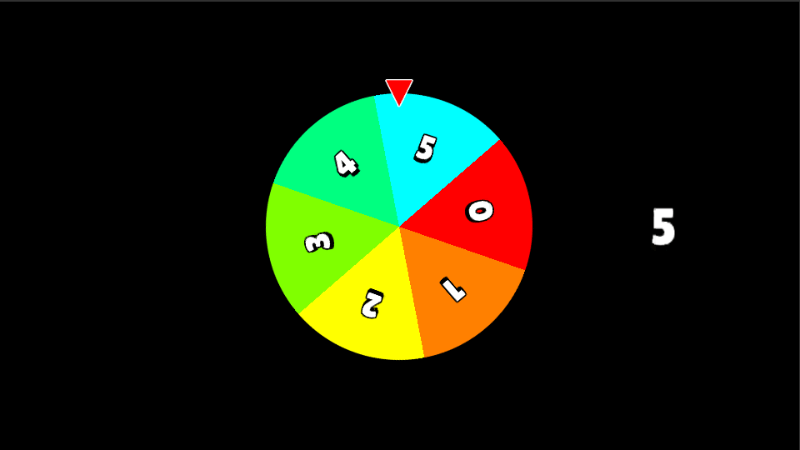
エディタ拡張を使用してゲーム実行前に設置出来る、調整自在のルーレットを実装。
インスペクターから、以下の調整が可能。
- 要素数
- 要素の色
- ルーレットのサイズ
- 針のサイズ
- 回転速度
- (停止時の)慣性の長さ
- 文字フォント
- 文字サイズ
- 文字色
- (要素毎の)表示文章
↓3D版は以下。
サンプル動画
15秒程の短いサンプル動画です。
右側の数字は、針が指している位置のインデックス。
(テスト用なのでコードには含まれない)
素材画像
- ライセンス: CC0
- 圧縮済みPNG
- 白い円 (ルーレット本体用) (512 x 512)
- ルーレットの針 (白枠) (64 x 64)
- ルーレットの針 (黒枠) (64 x 64)
(好きな方のパターンをどうぞ)
画像の設定
- Projectウィンドウの任意のフォルダに、ドラッグ&ドロップしてインポート。
- 対象画像を選択。
- インスペクター -> Texture TypeをSprite (2D and UI)に変更。
- Apply
- *(2Dモードの場合は、インポートした時に自動的に設定されている)
コード
RouletteManager
- (TextMeshProを入れていない場合)TextMeshProをインポート。
- 新規スクリプトを作成、「RouletteManager」と命名。
- 以下のコードを全文コピーして貼り付け。
- 任意のCanvasに空のオブジェクトを作成、「Roulette」と命名。
- RouletteにRouletteManagerをアタッチ。
- インスペクターから、CircleとClapperのSpriteを紐付け。
- 各項目を好きなように設定。
- Createをクリック。
- 回転終了時の結果に応じた処理を追加しておく。
using System.Collections;
using UnityEngine;
using UnityEngine.UI;
using TMPro;
public class RouletteManager : MonoBehaviour
{
[HideInInspector]
[SerializeField]
Transform tf;
//ルーレットの本体部分のRectTransform。
[HideInInspector]
[SerializeField]
RectTransform elementsRt;
[Header("白い円形の画像を紐付け")]
[SerializeField]
Sprite circleSprite;
[Header("ルーレットの針の画像を紐付け")]
[SerializeField]
Sprite clapperSprite;
[Header("ルーレットの要素数")]
[SerializeField]
[Range(2, 100)]
int elementCount = 6;
[Header("ルーレットの要素の色を指定 (要素数と配列数を同じにしてください)")]
[SerializeField]
Color[] elementColors = {
new Color32(255, 0, 0, 255),
new Color32(255, 128, 0, 255),
new Color32(255, 255, 0, 255),
new Color32(128, 255, 0, 255),
new Color32(0, 255, 128, 255),
new Color32(0, 255, 255, 255),
};
[Header("ルーレットの画像サイズ")]
[SerializeField]
[Range(100, 1024)]
float rouletteSize = 512;
[Header("ルーレットの針の画像サイズ")]
[SerializeField]
[Range(10, 128)]
float clapperSize = 64;
//マイナスで逆回転。
[Header("回転するスピード (秒速)")]
[SerializeField]
[Range(-1080, 1080)]
float spinSpeed = 360;
[HideInInspector]
[SerializeField]
float elementRotationToAdd;
[HideInInspector]
[SerializeField]
float elementFillAmount;
//コルーチン管理用。
Coroutine spin;
[Header("結果のインデックス (elementCountが6の場合、0~5)")]
public int resultElementIndex;
[Header("(回転終了時の)慣性の長さ (秒)")]
[SerializeField]
[Range(0.1f, 10.0f)]
float inertiaDuration = 0.5f;
float inertiaElapsedTime;
//要素に入れる文字関係。
//フォントを指定しない場合はデフォルトの物が使われる。
[Header("文字のフォント")]
[SerializeField]
TMP_FontAsset font;
[Header("要素毎に入れる文字のサイズ")]
[SerializeField]
[Range(16, 128)]
int fontSize = 64;
[Header("文字の色")]
[SerializeField]
Color tmpColor = new Color32(255, 255, 255, 255);
[Header("各要素に表示するテキスト (要素数と配列数を同じにしてください)")]
[SerializeField]
string[] tmpTexts = new string[] {
"0",
"1",
"2",
"3",
"4",
"5",
};
//ルーレット生成時に一時的に使用。
GameObject elementGo;
RectTransform elementRt;
Image elementImg;
GameObject elementTmpGo;
RectTransform elementTmpRt;
TextMeshProUGUI elementTmp;
void Awake()
{
if (tf == null) {
tf = transform;
}
if (tf.childCount == 0) {
CreateRoulette();
}
}
//ルーレットの回転をスタートしたい時にコレを呼ぶ。
public void StartSpin()
{
//一応、多重実行を防止。
if (spin != null) {
StopCoroutine(spin);
}
spin = StartCoroutine(Spin());
}
IEnumerator Spin()
{
while (true) {
elementsRt.Rotate(Vector3.forward * spinSpeed * Time.deltaTime);
//画面をタップ(クリック)で、徐々に停止。
if (Input.GetMouseButtonDown(0)) {
inertiaElapsedTime = 0;
while (true) {
inertiaElapsedTime += Time.deltaTime;
elementsRt.Rotate(Vector3.forward * Mathf.Lerp(spinSpeed, 0, inertiaElapsedTime / inertiaDuration) * Time.deltaTime);
if (inertiaDuration <= inertiaElapsedTime) {
resultElementIndex = Mathf.FloorToInt(elementsRt.eulerAngles.z / elementRotationToAdd % elementCount);
//ここでresultElementIndexに応じた処理を入れる。
//止まった領域の文字はtmpTexts[resultElementIndex]で取得可能。
spin = null;
yield break;
}
yield return null;
}
}
yield return null;
}
}
//Createボタンを押すと、各種設定に応じてルーレットと針を自動生成。
public void CreateRoulette()
{
if (circleSprite == null || clapperSprite == null) {
print("インスペクターから各Spriteを紐付けしてください!");
return;
}
if (tf == null) {
tf = transform;
}
elementRotationToAdd = 360.0f / elementCount;
elementFillAmount = 1.0f / elementCount;
elementGo = new GameObject("RouletteElements");
elementsRt = elementGo.AddComponent<RectTransform>();
elementsRt.SetParent(tf);
elementsRt.localScale = Vector3.one;
elementsRt.anchoredPosition = Vector2.zero;
elementsRt.sizeDelta = new Vector2(rouletteSize, rouletteSize);
for (int i = 0; i < elementCount; i++) {
elementGo = new GameObject(System.String.Format("RouletteElement{0}", i + 1));
elementRt = elementGo.AddComponent<RectTransform>();
elementRt.SetParent(elementsRt);
elementRt.localScale = Vector3.one;
elementRt.anchoredPosition = Vector2.zero;
elementRt.sizeDelta = new Vector2(rouletteSize, rouletteSize);
elementTmpGo = new GameObject(System.String.Format("Tmp{0}", i + 1));
elementTmpRt = elementTmpGo.AddComponent<RectTransform>();
elementTmpRt.SetParent(elementRt);
elementTmpRt.localScale = Vector3.one;
elementTmpRt.anchoredPosition = new Vector2(0, rouletteSize / 4 + fontSize / 2);
elementTmpRt.RotateAround(elementsRt.position, Vector3.back, elementRotationToAdd / 2);
elementTmp = elementTmpGo.AddComponent<TextMeshProUGUI>();
if (font != null) {
elementTmp.font = font;
}
elementTmp.fontSize = fontSize;
elementTmp.enableWordWrapping = false;
elementTmp.alignment = TextAlignmentOptions.Center;
//一応、RaycastTargetと、リッチテキストを無効化している(使う場合は戻してください)。
elementTmp.raycastTarget = false;
elementTmp.richText = false;
if (i < tmpTexts.Length) {
elementTmp.text = tmpTexts[i];
}
elementTmp.color = tmpColor;
elementRt.Rotate(Vector3.back * (elementRotationToAdd * i));
elementImg = elementGo.AddComponent<Image>();
elementImg.sprite = circleSprite;
elementImg.type = Image.Type.Filled;
elementImg.fillMethod = Image.FillMethod.Radial360;
elementImg.fillOrigin = (int)Image.Origin360.Top;
elementImg.fillAmount = elementFillAmount;
//一応、RaycastTargetを無効化している(使う場合は戻してください)。
elementImg.raycastTarget = false;
if (i < elementColors.Length) {
elementImg.color = elementColors[i];
}
}
elementGo = new GameObject("Clapper");
elementRt = elementGo.AddComponent<RectTransform>();
elementRt.SetParent(tf);
elementRt.localScale = Vector3.one;
elementRt.anchoredPosition = new Vector2(0, rouletteSize / 2);
elementRt.sizeDelta = new Vector2(clapperSize, clapperSize);
elementImg = elementGo.AddComponent<Image>();
elementImg.sprite = clapperSprite;
}
}
RouletteManagerEditor
- (無い場合は)Editorフォルダを新規作成。
- Editorフォルダ内に新規スクリプトを作成、「RouletteManagerEditor」と命名。
- 以下のコードを全文コピーして貼り付け。
using UnityEditor;
using UnityEngine;
[CustomEditor(typeof(RouletteManager))]
public class RouletteManagerEditor : Editor
{
RouletteManager rouletteManager;
public override void OnInspectorGUI()
{
base.OnInspectorGUI();
if (rouletteManager == null)
rouletteManager = target as RouletteManager;
if (GUILayout.Button("Create")){
rouletteManager.CreateRoulette();
}
}
}
使用手順
- GameManager等で、RouletteManagerへの参照を保持しておく。
- 回転スタートさせたい時に、RouletteManagerのStartSpinを呼ぶ。
- 画面タップで徐々に回転が停止。
(Spinコルーチンの終了部分へ、結果に応じた処理を追加しておく)
設定し直す場合
- ヒエラルキー -> Rouletteの子のRouletteElements、Clapperを削除。
- 再びRouletteManagerで設定して、Createを実行すれば良い。